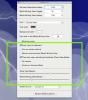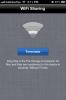Како аутоматски учитати снимке екрана помоћу Дропбок-а и једноставно их поделити
Дропбок је једним потезом ојачао тржиште синхронизације и складиштења облака и то с добрим разлогом. Тим који стоји иза сервиса непрестано понавља на свом производу, смишљајући нове инвентивне начине како да га употребите за чување и дељење датотека. Након изузетно корисне функције „Преношење са камере“, сада су осмислили еквивалент за снимке екрана. На мобилним платформама снимке екрана које сте већ узели преносе се у Дропбок и синхронизују се на свим вашим уређајима ако имате омогућено Преношење са камере. Са дељењем екрана, ова функција долази и на радну површину, заједно са опцијом директног дељења. Мораћете да прочитате крај скока да бисте видели како то функционише.

Најновија верзија Дропбок-а - верзија 2.4.0 - долази са новом функцијом за аутоматско учитавање екрана. За сада је у првој итерацији, тако да постоје неке карактеристике које недостају које су уобичајене у осталим алаткама за аутоматско постављање екрана, али то је добар почетак.
Да бисте га активирали, морате да га ажурирате на најновију верзију Дропбок-а. Верујем да не постоји механизам за аутоматско ажурирање, тако да ћете морати да се пребаците на званична страница за преузимање (веза уграђена на крају овог поста) за преузимање инсталационог програма и то ручно ажурирајте га.
Након што поставите најновију верзију Дропбок-а, притисните тастер ПртСцн (Виндовс) или Цомманд + Схифт + 3 (Мац ОС Кс) да бисте снимили снимак екрана. Дропбок ће први пут приказати дијалошки оквир који потврђује да је открио нови снимак екрана. Ако омогућите функцију, она ће бити сачувана у наменској мапи „Снимке екрана“.
То задовољава дефиницију „аутоматског слања екрана“, али Дропбок такође омогућава једноставно дељење. Барем на Виндовс-у, ако притиснете Цтрл + ПртСцн, снимак заслона ће бити пренесен у Дропбок, а веза до њега биће копирана у ваш међуспремник како бисте га брзо могли да делите на мрежи.

То је гладак процес и изводи прилично неколико корака укључених у снимање и дељење снимака екрана, али још увек није нигде чаробно као ХиперДесктоп, који има много више могућности: можете подесите квалитет снимка екрана, направите снимак снимка одређеног подручја (снимке екрана које је открио Дропбок су на цијелом екрану), сачувајте у директоријум по вашем избору и подијелите га путем Интернета преко Имгур.
Опет, ово је прва итерација функције Дропбок-а за аутоматско слање екрана и очекујем да ће се временом побољшати. Међутим, засад ћу онемогућити слање екрана са Дропбок-а и држати се ХиперДесктоп.
Дропбок 2.4.0 је доступан за све радне површине. Преузмите га са доње везе како бисте брже почели да делите снимке заслона и будите сигурни да нам кажете шта мислите о тој функцији у одељку коментара.
Преузмите Дропбок
претраживање
Рецент Постс
Апп Зап: Уклањање / деинсталирање апликација и свих датотека повезаних са њима [Мац]
Неке апликације играју лијепо, а друге не толико. У неком тренутку ...
Грандвиев је подлога за писање за лако ометане особе
Одузимање током рада је нормално, али постоје неки задаци који пост...
Пренос датотека са Мац-а на иПхоне преко Ви-Фи-ја без употребе иТунес-а
ИПхоне је лако једна од најбољих ствари које је Аппле икада направи...

![Апп Зап: Уклањање / деинсталирање апликација и свих датотека повезаних са њима [Мац]](/f/28fcf4e18c2696ae2306d59873a6ea35.png?width=680&height=100)